笔记本电脑u盘装win7系统详细步骤
- 分类:U盘教程 回答于: 2022年12月14日 12:10:27
u盘装系统是目前大部分电脑城装机员最常使用的,比起光盘装系统来的方便而且u盘方便携带,不过很多新手不会,下面小编给大家带来u盘装win7系统方法步骤图解。
工具/原料:
系统版本:windows7系统
品牌型号:华硕vivobook14
软件系统:系统之家U盘启动工具
方法/步骤:
借助系统之家U盘启动工具完成重装:
1、u盘装win7系统怎么操作呢?我们下载系统之家U盘启动工具,然后插入U盘,点击一键制作.

2、在弹出的温馨提示上点击确定。
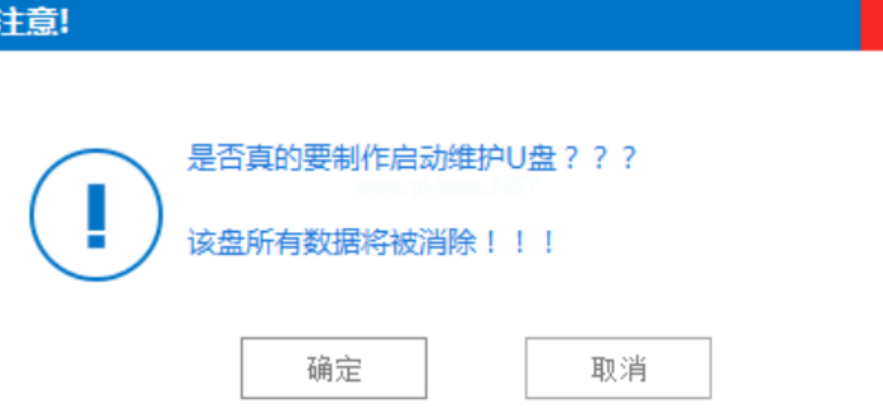
3、确定之后就会开始制作了。
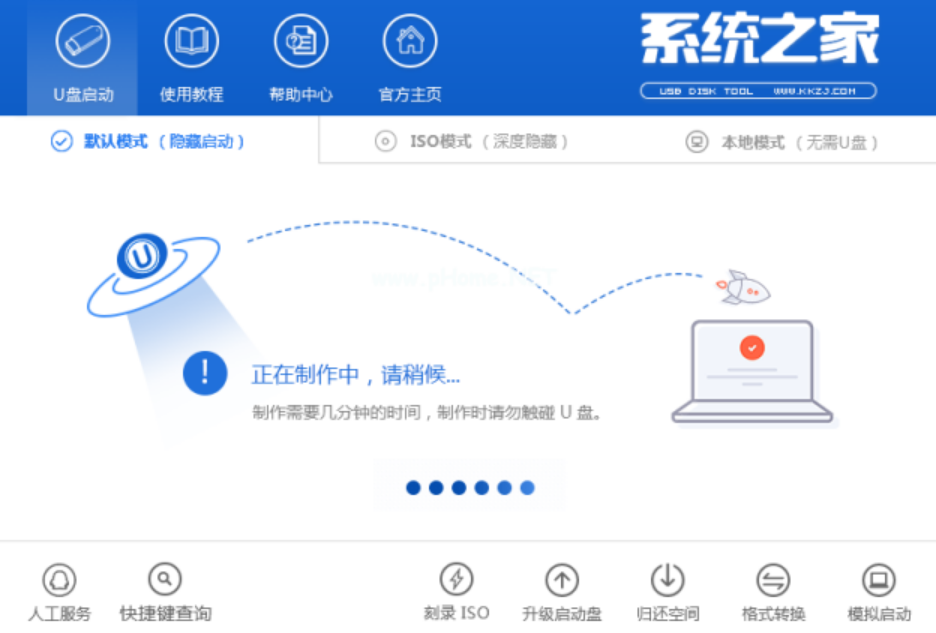
4、制作好之后,把下载好的系统文件放到U盘里面。
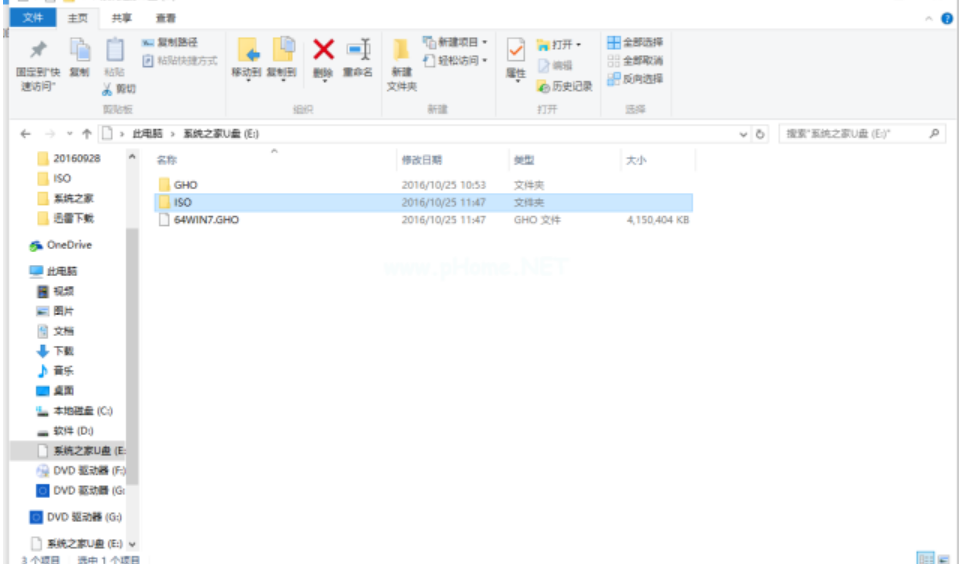
5、重启电脑进入U盘启动,在PE菜单里面选择【01】。

6、在自动弹出的PE工具里,选择默认设置即可,点击确定。

7、再次点击确定。
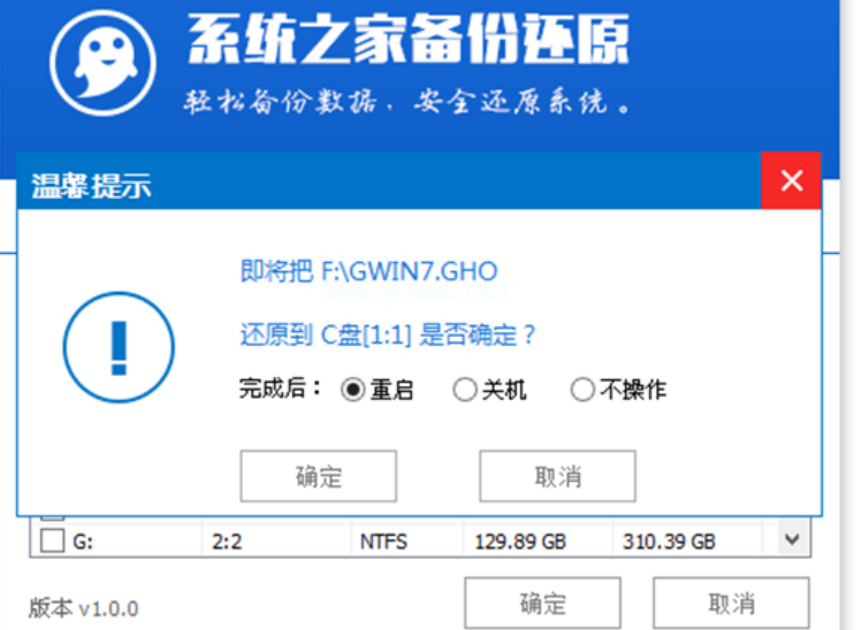
8、然后就开始重装系统了。

9、等待十几分钟,系统就重装成功。

总结:
1、下载系统之家U盘启动工具,然后插入U盘,点击一键制作.
2、制作好之后,把下载好的系统文件放到U盘里面。
3、进入pe系统等待重装。
 有用
35
有用
35


 小白系统
小白系统


 1000
1000 1000
1000 1000
1000 1000
1000 1000
1000 1000
1000 1000
1000 1000
1000 1000
1000 1000
1000猜您喜欢
- 选择最好用的U盘启动工具2024/03/05
- u盘启动盘怎么装系统win7教程..2022/06/27
- u盘启动盘制作工具制作启动U盘的教程..2022/01/07
- 电脑u盘装win7系统教程分享2021/06/29
- 如何设置U盘启动:简单步骤指南..2023/10/30
- u盘无法完成格式化怎么办2022/03/26
相关推荐
- 演示大白菜u盘重装win7教程2021/07/23
- 电脑无法开机,如何用U盘重装系统..2024/01/29
- u盘格式化数据恢复的方法步骤..2023/03/07
- 独品U盘PE系统如何安装,小编教你独品U..2017/12/03
- 如何使用U盘重装系统的教程..2021/12/17
- 用U盘怎么重装系统步骤2022/11/18




















 关注微信公众号
关注微信公众号





